Сегодня разговор будет о простом. Конечно, если пользователи ищут вопрос, как очистить куки, то он, похоже, не кажется им таким простым, поэтому мы разберем этот момент. Я опишу только четыре браузера, в которых мы будем чистить куки – Google Chrome, Opera, Microsoft Edge и Яндекс Браузер. Дело в том, что только эти браузеры у меня и установлены на компьютере. Если вдруг у вас оказался другой браузер, то ничего страшного, потому что принцип очищения Cookie почти такой же, как и в остальных.
Для начала предоставлю информацию для тех, кто не знает о том, что такое cookie.
Cookies (куки) – это важная в плане безопасности информация, которая собирается браузером при посещении вами любого сайта. В качестве информации может быть логин или пароль учетной записи, настройки сайта. История браузера, можно сказать те же самые куки, если решили «замести следы», то их нужно иногда чистить.
Процесс этот очень простой, сейчас я вам его покажу на примере 4-х браузеров. Поехали.
Как очистить куки в хроме?
Нам нужно перейти в настройки, для чего мы в правом верхнем углу нажимаем на три полосочки и из выпавшего меню выбираем пункт «Настройки».
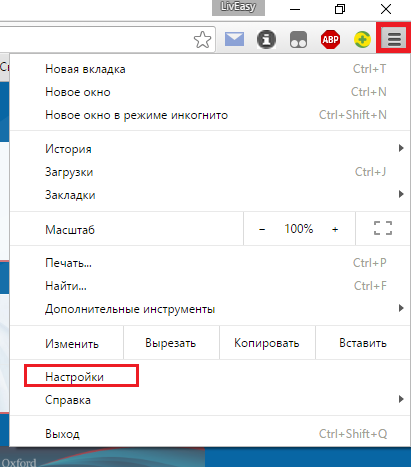
Теперь нажимаем на кнопку «История», которая слева. Выбираем пункт «Очистить историю».
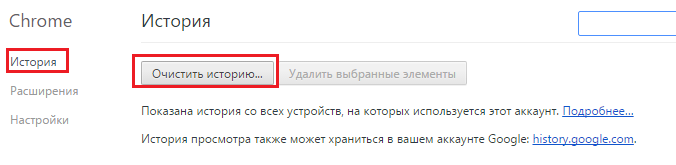
Откроется окошко, в котором мы видим, что можно очистить. Итак, очистить мы можем не только куки (3 галочка), но и историю просмотров и скачиваний, пароли, изображения и файлы, хранящиеся в кеше, данные автозаполнения. Еще можно выбрать промежуток, например, удалить данные за все время или за прошедший час. Выбирать вам.
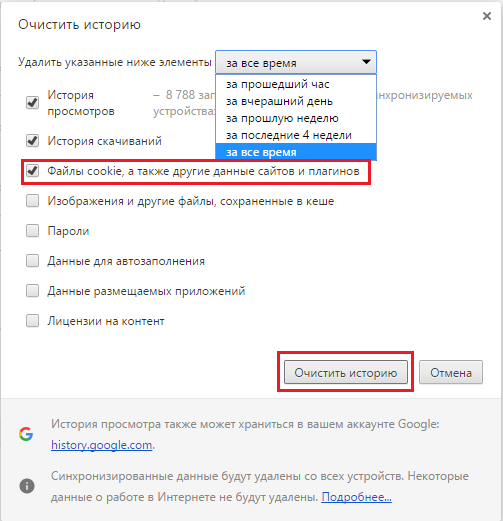
Как очистить куки в Яндекс Браузере?
В данном браузере мы также нажимаем на верхние три полосочки, которые справа и выбираем там «Настройки».
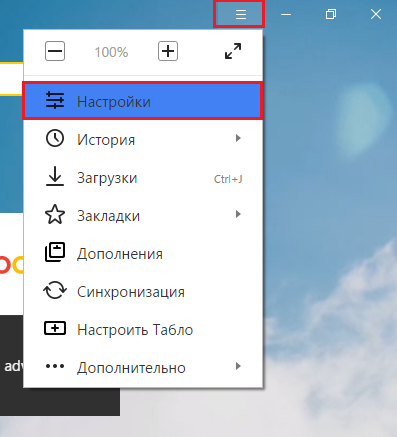
Переходим во вкладку «История» и справа нажимаем кнопочку «Очистить историю». Появляется окошко, почти как в Google Chrome.

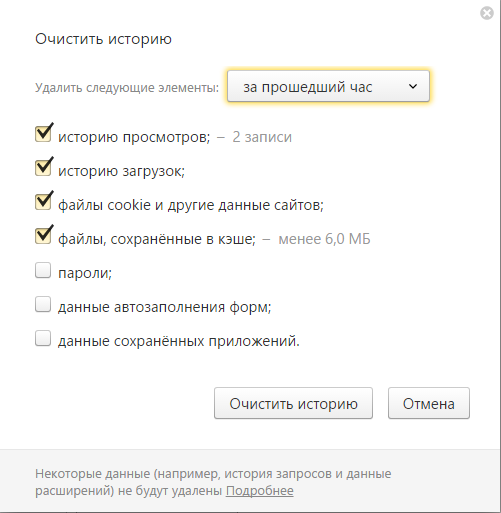
Как видите тут дано все то же самое, что и в Хроме, поэтому я не буду тут объяснять, что вы можете удалить. Третья галочка отвечает за файлы cookie. Не рекомендую удалять формы автозаполнения и пароли, потому что, когда вы заходите на какой-то сайт, например, социальная сеть, то при вводе данных (пароля и логина) они сохраняются в браузере. Впоследствии вы можете входить на сайт без ввода этих данных.
Это интересно: Как обойти блокировку RuTracker?
Как очистить куки в Опере?
Тут тоже все очень просто. Нажимаете на кнопочку «Меню» вверху слева и выбираете «Настройки».
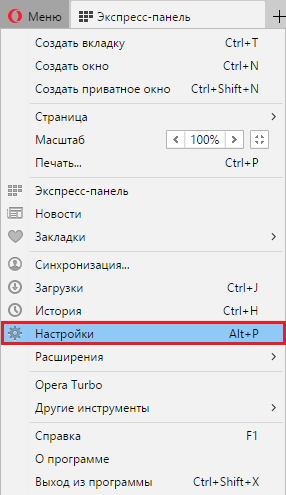
Переходим в параметр «Безопасность» и нажимаем на кнопку «Очистить историю посещений».
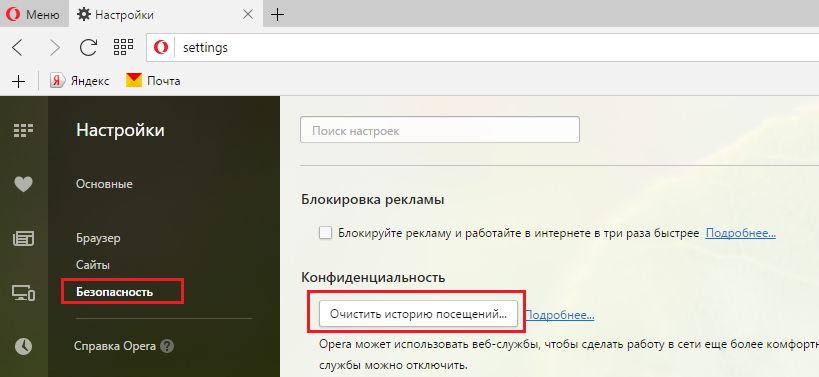
И снова у нас появляется похожее окно, как у предыдущих браузеров. Выбирая нужные галочки, вы можете очистить как куки файлы, так и историю посещений, загрузок и прочее.
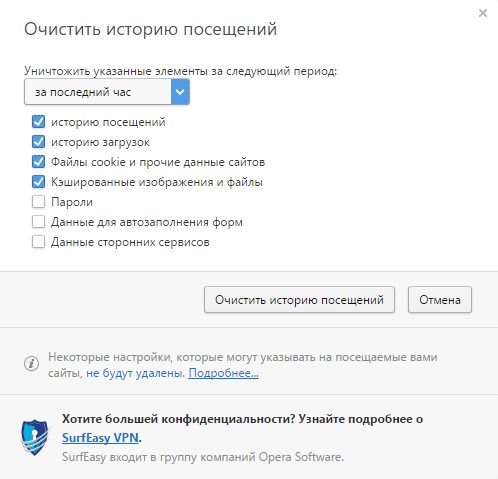
Как очистить куки в Microsoft Edge?
Вот и последний в нашем списке браузер – Microsoft Edge. Куки здесь очищать тоже довольно просто. Заходим в браузер и нажимаем на три точки справа вверху, потом выбираем «Параметры».

Там находим строчку «Очистить параметры браузера» и чуть ниже нажимаем на кнопку «Выберите, что нужно очистить».
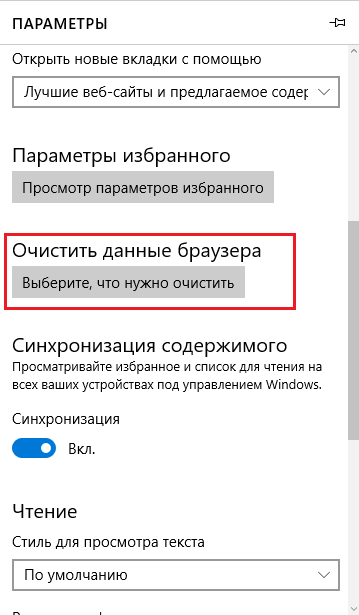
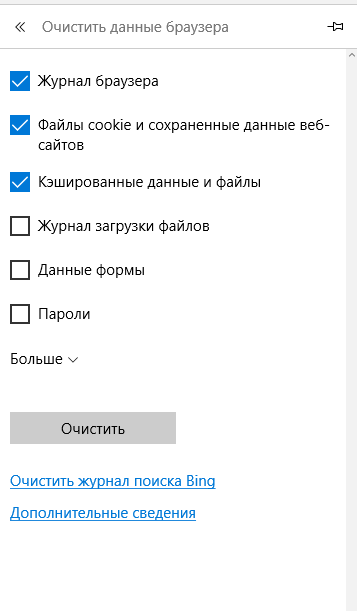
Теперь вы разобрались, как очищать cookie в четырех браузерах. Простите, что не включил туда Mozilla Firefox и другие браузеры, но если внимательно посмотрите, то все эти параметры находятся в настройках, ничего ведь сложного.
Видеоролик к статье:




